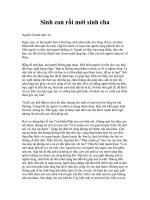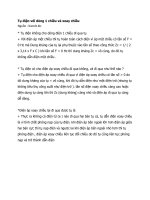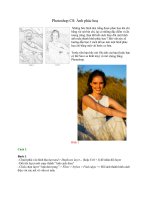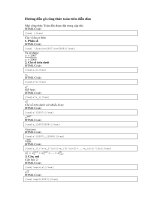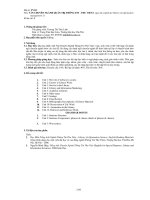Tài liệu Photoshop - Tạo ảnh động nước rơi trên trái cây ppt
Bạn đang xem bản rút gọn của tài liệu. Xem và tải ngay bản đầy đủ của tài liệu tại đây (468.47 KB, 7 trang )
Sau đó ch
hoangnam
vào Men
Sau đó b
Tiếp theo
chọn như
Chọn xon
Tạo một
Dùng cô
n
Tạo thê
m
Photo
hạy chương
m_20022002
u file -->Ima
ạn Duplicate
o dùng công
ư hình vẽ
ng ấn Ctrl +
layer mới và
ng cụ Move
m một layer g
oshop_Tạ
B
à
trình Photos
2 chuyển mo
age-->Mode
e layer bằng
cụ chọn cây
C
à ấn Ctrl+V
Tool chọn
v
giống như vậ
ạo Ảnh Đ
ài này chỉ dù
shop và mở c
ode cái hình
e---> RGB
cách ấn Ctr
y đủa thần (M
vào chổ giọt
ậy bằng cách
Động Nướ
ùng được vớ
cái hình vừa
này thành R
rl + J
Magic Wand
nước keo nó
h ấn Ctrl+J n
ớc Rơi Trê
ới PTS CS2 t
a save về lên
RGB bằng cá
d Tool)(W) h
ó xuống xem
như hình.
ên Trái C
rở lên nhé.
n.
ách
hoặc dùng La
m sao nhé
ây
asso Tool (LL)
Dùng công cụ Move Tool để di chuyển giọt nước tới chổ như hình vẽ ...hoặc theo ý bạn ..
Tiếp theo bạn chọn vào layer 1 và dùng cây đủa thần (Magic Wand Tool)(W) hoặc dùng Lasso
Tool (L) chọn như hình vẽ
chọn xong bạn ấn Ctrl+C và tạo một Layer mới và ấn Ctrl+V bạn được như hình :
Tiếp theo bạndùng Move Tool di chuyển giọt nước vừa chọn tới chổ như hình vẽ ..
Bây giờ bạn mở ANIMATION lên bằng cách vào Menu Windown --> ANIMATION , Hoặc
bạncó thể làm bằng ImageReady bằng cách vào Menu File --> chọn Edit in ImageReady (Hai
chương trình làm giống nhau cả)
và tạo ra 3 Duplicate Frame bằng cách click vào chổ như hình vẽ
hoangnam_20022002 có thể chỉnh cái số thời gian bằng cách click vào cái số 0 sec .
Sau đó bạn chọn vào cái Frame1 và mở cái Tab Layer lên và ẩn các Layer bằng cách click vào
con mắt như hình :
Bạn chọn layer 2 và di chuyển như hình :
Bây giờ bạn chọn cái Frame 2 và ẩn mấy cái Layer như hình :
Bây giờ bạn chọn vào layer 2 và layer 2 copy và dùng Move tool di chuyển như hình :
Chú ý : chọn cái layer 2 kéo nó xuống một chút nhé hoangnam_20022002 ..
Bây giờ bạn chọn cái Frame 3 và dấu cái layer như hình vẽ :
Bây giờ bạn chọn Layer 2 và Layer 2 Coppy và kéo xuống như hình vẽ :
Mỗi Layer keo xuống một chút theo ý bạn cũng được ...hì ..hì. .
Bây giờ bạn chọn cái Frame 4 và dấu mấy cái Layer như hình :
Và được hình ở Frame 4 như hình này là ok